台式机硬盘里面东西怎么样拷贝出来
要怎样操作硬盘对拷
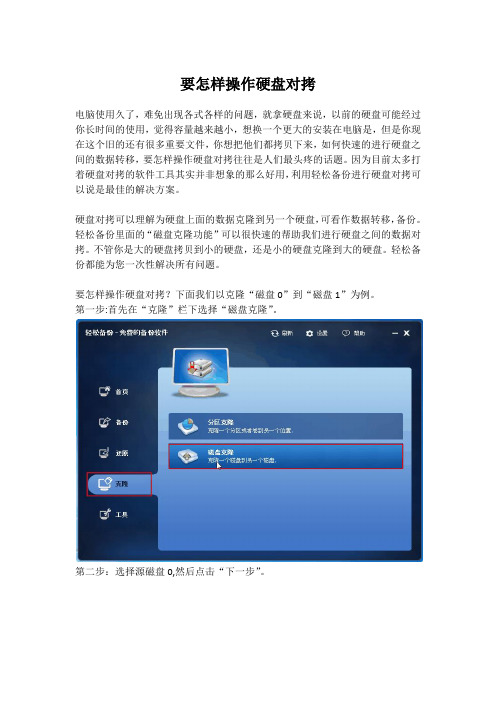
要怎样操作硬盘对拷
电脑使用久了,难免出现各式各样的问题,就拿硬盘来说,以前的硬盘可能经过你长时间的使用,觉得容量越来越小,想换一个更大的安装在电脑是,但是你现在这个旧的还有很多重要文件,你想把他们都拷贝下来,如何快速的进行硬盘之间的数据转移,要怎样操作硬盘对拷往往是人们最头疼的话题。
因为目前太多打着硬盘对拷的软件工具其实并非想象的那么好用,利用轻松备份进行硬盘对拷可以说是最佳的解决方案。
硬盘对拷可以理解为硬盘上面的数据克隆到另一个硬盘,可看作数据转移,备份。
轻松备份里面的“磁盘克隆功能”可以很快速的帮助我们进行硬盘之间的数据对拷。
不管你是大的硬盘拷贝到小的硬盘,还是小的硬盘克隆到大的硬盘。
轻松备份都能为您一次性解决所有问题。
要怎样操作硬盘对拷?下面我们以克隆“磁盘0”到“磁盘1”为例。
第一步:首先在“克隆”栏下选择“磁盘克隆”。
第二步:选择源磁盘0,然后点击“下一步”。
第三步:选择目标磁盘1,然后点击“下一步”。
第四步:选定源磁盘和标磁盘后,点击“开始克隆”按钮。
(下面的红色方框里有一些自行选择项目,如4K对齐等等,你可以根据你的需要针对性的设置相关选项。
)
第五步:操作完成时,点击“完成”。
简单的五步操作,硬盘对拷便轻松搞定。
这种利用第三方软件对拷的方式,也被越来越多的朋友所喜爱和选择。
注意事项:
在克隆之前,最好是检查一下目标磁盘上是否存在重要数据。
如果你重要数据,
请先做好备份。
如果你需要将动态磁盘作为目标磁盘,请先将动态磁盘转换成基本磁盘。
Windows 7系统中快速拷贝硬盘数据的方法技巧

相信大家都希望在盘内分区间复制、盘对盘拷贝、及硬盘对移动硬盘转移或备份数据时能够少走弯路。
可以快速拷贝大数据文件。
下面就为大家提供方法,希望能够帮助到用户朋友们。
方法一:
使用DOS命令来进行硬盘数据拷贝。
在开始菜单打开运行输入: " cmd " 回车;
然后将C:\test.txt文件复制到D:\目录下:" copy c:\test.txt d:\ " 回车就可以了。
方法二:
安装好第二个硬盘后将光驱的电源线和数据线给第二个硬盘;
接好硬盘的数据线和电源线让两个硬盘共用一根IDE线;
然后开机后就会发现多了一个硬盘和好几个分区,接着就可以进行硬盘数据拷贝了,仅需复制粘帖操作就可快速拷贝。
如何将整个Win7旧磁盘数据移至新硬盘

如何将整个Win7旧磁盘数据移至新硬盘
复制磁盘可以用来把老磁盘中的数据复制到新磁盘上,从而替换掉老磁盘。
那么如何将整个Win7旧磁盘数据移至新硬盘呢?下文店铺就分享了将整个Win7旧磁盘数据移至新硬盘的方法,希望对大家有所帮助。
将整个Win7旧磁盘数据移至新硬盘方法
1、打开分区助手的主界面,可看到系统中有两个磁盘,且磁盘2上有一块100GB的未分配空间。
2、选中磁盘1,点击磁盘下面的“复制磁盘”选项或右击磁盘1,在弹出的菜单中选择“复制磁盘”的选项。
3、此时会弹出一个窗口,这个向导帮你复制一个磁盘到另一个磁盘,当前磁盘1被选中作为一个源磁盘,同时有两种复制方式供你选择,小编这里选择的是“快速复制磁盘”,点击“下一步”按钮。
4、此时选择目标磁盘,以复制源磁盘1到目标磁盘,这里选择的是100GB的磁盘2作为目标磁盘。
5、进入“编辑磁盘上的分区”页面,在这页里有三个复制选项供你选择,选择不同的选项在选项上边的目标磁盘的布局就会有所不同。
1为复制时保持分区大小不变,2为让分区适应整个磁盘的大小,3为调整此磁盘上的分区。
6、选择第二个选项,让源磁盘上的所有分区自动适应整个磁盘的大小。
由于目标磁盘大于源磁盘,故自动适应选项将使源磁盘上的所有分区都自动扩大一些,点击“下一步”按钮完成返回到分区助手主界面。
7、将磁盘1上的E,C,F盘已经被复制到磁盘2上,且分别变成G,H,I盘。
另外在主界面的左边的等待执行操作列表中增加了一个“复制磁盘1到磁盘2”的操作项,点击工具栏上的“提交'按钮来执行真正的磁盘复制操作即可。
如何在电脑上进行文件复制
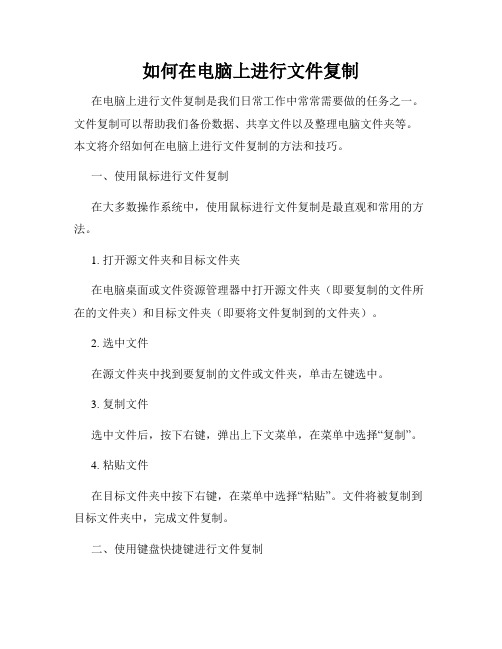
如何在电脑上进行文件复制在电脑上进行文件复制是我们日常工作中常常需要做的任务之一。
文件复制可以帮助我们备份数据、共享文件以及整理电脑文件夹等。
本文将介绍如何在电脑上进行文件复制的方法和技巧。
一、使用鼠标进行文件复制在大多数操作系统中,使用鼠标进行文件复制是最直观和常用的方法。
1. 打开源文件夹和目标文件夹在电脑桌面或文件资源管理器中打开源文件夹(即要复制的文件所在的文件夹)和目标文件夹(即要将文件复制到的文件夹)。
2. 选中文件在源文件夹中找到要复制的文件或文件夹,单击左键选中。
3. 复制文件选中文件后,按下右键,弹出上下文菜单,在菜单中选择“复制”。
4. 粘贴文件在目标文件夹中按下右键,在菜单中选择“粘贴”。
文件将被复制到目标文件夹中,完成文件复制。
二、使用键盘快捷键进行文件复制除了使用鼠标进行文件复制外,键盘快捷键也是一个更加高效的方式。
1. 打开源文件夹和目标文件夹同样,在电脑桌面或文件资源管理器中打开源文件夹和目标文件夹。
2. 选中文件使用方向键或鼠标,选中要复制的文件或文件夹。
3. 复制文件按下Ctrl + C组合键,将选中的文件复制到剪贴板中。
4. 粘贴文件在目标文件夹中按下Ctrl + V组合键,将剪贴板中的文件粘贴到目标文件夹中,完成文件复制。
三、使用命令行进行文件复制对于一些熟悉命令行操作的用户,使用命令行进行文件复制也是一个快捷且灵活的选择。
1. 打开命令提示符在Windows系统中,按下Win + R键,输入"cmd"并按下Enter键,打开命令提示符窗口。
2. 切换目录使用"cd"命令切换到源文件夹所在的路径。
例如,输入"cdC:\Users\Administrator\Desktop"切换到桌面路径。
3. 复制文件使用"copy"命令进行文件复制。
例如,输入"copy file.txt D:\Backup"将文件复制到D盘的Backup文件夹中。
电脑文件导出最简单方法

电脑文件导出最简单方法
嘿,你知道电脑文件导出有多简单吗?咱就直接说,找到你要导出的文件,右键点击它,哇塞,那选项里就有个“发送到”或者“复制”啥的呀!你就选个你要导出的地方,比如U 盘、移动硬盘或者云盘。
这就跟你把宝贝从一个箱子放到另一个箱子一样容易。
那注意事项呢?可得看清楚你选的地方空间够不够大呀!要是空间不够,那可就尴尬了,就像你想把大象装进冰箱,结果冰箱太小装不下。
还有啊,别弄错了文件,不然导出去的不是你想要的,那可就悲催了。
安全性和稳定性方面呢?只要你操作正确,一般没啥问题。
就像走在平坦的大路上,只要你不瞎蹦跶,基本不会摔跤。
但要是你中途突然断电或者电脑死机,那就不好说了。
所以导出重要文件的时候,最好多检查几遍,确保万无一失。
应用场景那可多了去了。
你要是想把工作文件带回家做,或者想把照片分享给朋友,都能用这招。
这多方便啊!优势也很明显啊,快速、简单、方便。
你想想,要是没有这么简单的方法,那得费多大劲啊!
我就有个实际案例。
有一次我要把一个重要的文档发给客户,我就直接用这个方法导出到U 盘,然后带到公司去打印出来。
哇,那速度,简
直杠杠的。
要是没有这个方法,我还不知道得费多少时间呢。
所以啊,电脑文件导出就是这么简单,你还等啥呢?赶紧试试吧!我的观点结论就是:电脑文件导出简单又实用,大家一定要掌握这个好方法。
想把旧电脑的数据导入新电脑?使用这3种方法,即可轻松做到
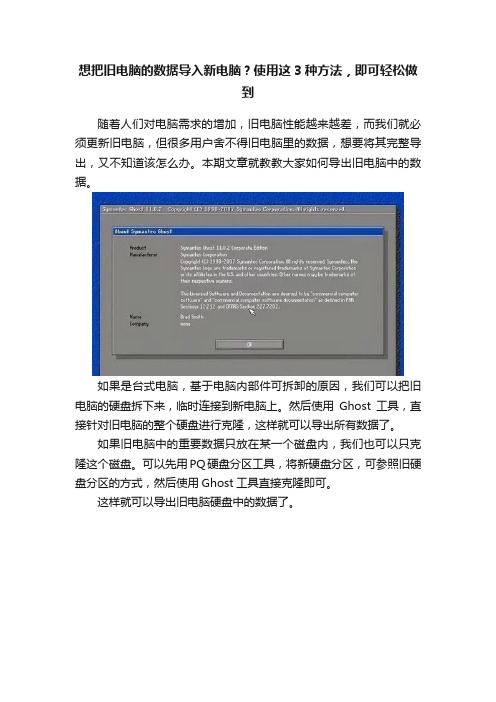
想把旧电脑的数据导入新电脑?使用这3种方法,即可轻松做到随着人们对电脑需求的增加,旧电脑性能越来越差,而我们就必须更新旧电脑,但很多用户舍不得旧电脑里的数据,想要将其完整导出,又不知道该怎么办。
本期文章就教教大家如何导出旧电脑中的数据。
如果是台式电脑,基于电脑内部件可拆卸的原因,我们可以把旧电脑的硬盘拆下来,临时连接到新电脑上。
然后使用Ghost工具,直接针对旧电脑的整个硬盘进行克隆,这样就可以导出所有数据了。
如果旧电脑中的重要数据只放在某一个磁盘内,我们也可以只克隆这个磁盘。
可以先用PQ硬盘分区工具,将新硬盘分区,可参照旧硬盘分区的方式,然后使用Ghost工具直接克隆即可。
这样就可以导出旧电脑硬盘中的数据了。
一般旧电脑中的积攒的数据少则几个G,多则几十个G,使用U 盘导出数据较慢。
而且笔记本硬盘安装在电脑内部,拆卸不是很方便,除非是找电脑公司的人员帮忙,不然自己是无法使用硬盘和磁盘克隆的方式导出数据。
所以,我们只能借助第三方设备,使用移动硬盘来导出数据,可以先将所有重要的数据集中到一个文件夹里,然后直接复制、粘贴到移动硬盘即可。
而且移动硬盘的性能要优于U盘,不易出现错误或损坏。
如果我们不懂硬盘克隆方式,也没有移动硬盘等工具,我们还可以采用第三方软件来完成此操作。
可以先把需要的数据整理起来,然后直接上传到百度网盘、360云盘等网盘空间内。
导出完成后,在新电脑上登录网盘,再将这些数据下载下来即可。
而且这些数据是可以永久性地保存在网盘里的,相较于前两种方式,这种方式更稳妥一些,不过耗时可能会比较长,但适合新手用户使用。
以上三种方法,第一种需要我们会使用Ghost工具,第二种需要我们有移动硬盘,只有第三种是最简单的,也是最安全(数据不易出错)的导出数据方式,根据自己的需求选择适合的方式即可。
硬盘对拷方法大全汇总教程

硬盘对拷方法大全汇总教程在我们电脑更换硬盘的时候,全硬盘的数据如果要手动复制到新硬盘的话,会浪费很多时间,而且也容易出错,所以我们需要用工具来实现一次性完整性的数据克隆,也就是硬盘对拷操作了,今天就汇总一下目前比较好用的硬盘对拷方法,大家按自己的情况选择使用即可,以下是其他需要硬盘对拷的原因。
当我们需要把旧的硬盘进行升级的时候,进行硬盘对拷可以为我们节约不少重装系统和安装应用程序的麻烦。
当我们做数据迁移或者给当前系统硬盘做重要数据备份的时候。
当我们还原数据的时候,为了避免对硬盘造成数据二次破坏时,进行硬盘对拷然后从备份的硬盘中去恢复还原数据。
一、GHOST实现硬盘对拷A代表没有系统的硬盘B代表有系统的机器(母机)前提1:我们在B机器上做好系统,把需要的软件、驱动、系统备份、确认都装好,而且还要确保能够正常使用的话,那我们就可以进行对拷了。
前提2:A硬盘容量≥B硬盘容量、机器型号要保证一样)因为在硬盘对拷的过程中,是把B机器上所有的数据原封不动的拷贝到A机上。
前提3:要把A机器上的硬盘取下,挂到B机器上,组成双硬盘,并注意接口(IDE的还要注意跳线)下面我们就讲一下硬盘对拷的具体步骤:两块硬盘连接的主板上,最好是把有数据的硬盘SATA1上面。
这样进入GHOST了就可以区分主次。
在BIOS中设置光驱或者U盘启动,如下图:U盘事先以做好启动盘,光盘是系统光盘。
电脑自动重启后界面图,如下图:接上图:手动运行GHOST11,如下图:5我们选中LOCAL菜单,弹出下一级菜单,然后选中Disk菜单,接着选To Disk子菜单,如下图:进入【To Disk】后可以识别到主板所有存储设器,序号1就是启动的那个盘。
后面分别是硬盘上的SATA1 SATA2用键盘上的上下键选择有资料硬盘再点回车键或用【Tab键】切换到【OK】按回车。
GHOST跳转到一个和刚刚的界面是一样的界面。
区别不一样的就是有一个项是灰色的,灰色的那一项是克隆盘。
硬盘数据怎么样拷贝出来
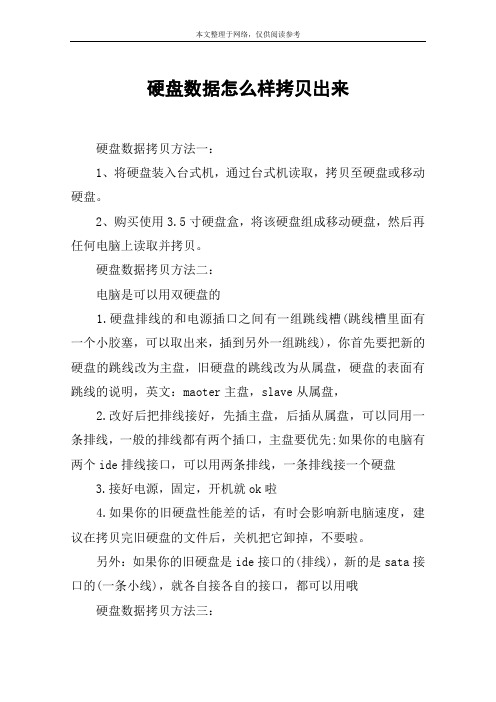
硬盘数据怎么样拷贝出来硬盘数据拷贝方法一:1、将硬盘装入台式机,通过台式机读取,拷贝至硬盘或移动硬盘。
2、购买使用3.5寸硬盘盒,将该硬盘组成移动硬盘,然后再任何电脑上读取并拷贝。
硬盘数据拷贝方法二:电脑是可以用双硬盘的1.硬盘排线的和电源插口之间有一组跳线槽(跳线槽里面有一个小胶塞,可以取出来,插到另外一组跳线),你首先要把新的硬盘的跳线改为主盘,旧硬盘的跳线改为从属盘,硬盘的表面有跳线的说明,英文:maoter主盘,slave从属盘,2.改好后把排线接好,先插主盘,后插从属盘,可以同用一条排线,一般的排线都有两个插口,主盘要优先;如果你的电脑有两个ide排线接口,可以用两条排线,一条排线接一个硬盘3.接好电源,固定,开机就ok啦4.如果你的旧硬盘性能差的话,有时会影响新电脑速度,建议在拷贝完旧硬盘的文件后,关机把它卸掉,不要啦。
另外:如果你的旧硬盘是ide接口的(排线),新的是sata接口的(一条小线),就各自接各自的接口,都可以用哦硬盘数据拷贝方法三:前提是硬盘没有任何损坏,且要确保硬盘的接口是否正确,ide是较长的,sata接口较短)1、在网上购买一个硬盘盒和电源(确保是兼容的接口,电源依照需求来看,3.5英寸硬盘必须供电,2.5英寸可以usb供电),使用usb数据线拷贝资料。
2、将硬盘从原主机上拆下(确保是兼容的接口)将其临时装入可以使用的台式机。
使用u盘制作一个windows pe启动盘,在pe 环境下将资料拷贝出来。
(如果台式机支持双硬盘,可以进入本身的系统拷贝)。
相关阅读:硬盘简介硬盘是电脑主要的存储媒介之一,由一个或者多个铝制或者玻璃制的碟片组成。
碟片外覆盖有铁磁性材料。
硬盘有固态硬盘(ssd 盘,新式硬盘)、机械硬盘(hdd 传统硬盘)、混合硬盘(hhd 一块基于传统机械硬盘诞生出来的新硬盘)。
ssd采用闪存颗粒来存储,hdd采用磁性碟片来存储,混合硬盘(hhd: hybrid hard disk)是把磁性硬盘和闪存集成到一起的一种硬盘。
电脑坏了,硬盘资料怎么拷?

将原硬盘直接挂载到能够正常启动的电脑上(要判断你的硬盘是IDE口还是SATA接口),注意此 操作需要在关机状态下进行。进入系统后,即会看见原硬盘中的分区,此时执行需确认原硬盘是2.5寸还是3.5寸来决定移动硬盘盒的大小),通过 移动硬盘与USB接口连接,进行系统后,将数据拷贝出来即可。
2022-01-06 13:25
电脑坏了,硬盘资料怎么拷?
电脑坏了,硬盘资料怎么拷?
电脑坏了是很常见的故障,怎么把硬盘里的东西拷贝出来,相信这是很多人遇到电脑没办法开 机或者坏了的时候都会想的问题。
现在我们就要详细说明一下处理方法:
区分是台式机还是笔记本:
电脑主板损坏修不好或系统坏导致无法开机时,可以将机箱拆开,将其中的硬盘取下,只要硬 盘未坏,电脑中的资料即不会出现损毁。此时可以使用下述方法将硬盘中的数据拷贝出来:
03
买个硬盘底座,这里我给大家推荐godo的通用硬盘底座兼移动硬盘盒
支持USB超级加速(6 gbps)/ USB超级加速(5 gbps) /高速(480 mbps) /全速(12 mbps)操作。支持 USB大容量存储类
● 支持硬盘复制功能 ● 单键启动一对一硬盘拷贝功能 ● LED 显示复制进度与硬盘状态 ● 可快速更换硬盘,即插即用 ● 智能休眠功能 ● 支持两个2.5” 或3.5” SATA串口硬盘 ●外接座模式时可使用USB 3.0传输速度
win7系统批量拷贝硬盘数据的方法

电脑内存主要就是由硬盘组成的,安装的软件都是在电脑的硬盘中,时间久了硬盘中就会存放很多的数据。
那么为了防止数据的遗失,大家会对电脑数据进行备份。
如果一个个备份传输的话非常麻烦,其实我们可以使用win7系统命令提示符窗口来拷贝硬盘数据,批量拷贝硬盘数据的方法。
1、按下win+R快捷键打开电脑的运行窗口,在打开的运行窗口中,输入cmd并单击回车;
2、在打开的命令提示符窗口中,输入copy c:\test.txt d:\ 命令,即可将C 盘TEST文件直接复制到D盘中,直接对命令进行相应的修改即可;
3、复制文件的同时还可以对文件进行重命名,比如要将C盘TEST文件直接复制到D盘中,再将它重命名为test2.txt,即输入命令copy c:\test.txt
d:\test2.txt。
电脑复制和移动文件的方法

电脑复制和移动文件的方法一、什么是文件复制和移动在电脑上,文件复制和移动是指将一个或多个文件从一个位置复制或移动到另一个位置的操作。
复制是指将文件完全复制一份到目标位置,原文件保持不变;移动是指将文件从原位置剪切并粘贴到目标位置,原位置的文件被删除。
这两种操作都是常见的文件管理操作,可以帮助我们整理和管理电脑中的文件。
二、文件复制的方法1. 打开文件资源管理器。
在电脑桌面或任务栏上找到“文件资源管理器”图标,双击打开。
也可以通过按下Win+E快捷键直接打开。
2. 选择要复制的文件。
在文件资源管理器中,找到需要复制的文件所在的位置,点击选中该文件。
如果需要复制多个文件,可以按住Ctrl键,同时点击选中多个文件。
3. 复制文件。
在选中文件后,可以右键点击选中的文件,在弹出的菜单中选择“复制”,或者按下Ctrl+C快捷键进行复制操作。
4. 粘贴文件。
将鼠标移动到目标位置,右键点击目标位置空白处,在弹出的菜单中选择“粘贴”,或者按下Ctrl+V快捷键进行粘贴操作。
复制的文件将会被粘贴到目标位置,并保留原文件。
三、文件移动的方法1. 打开文件资源管理器。
和文件复制一样,首先需要打开文件资源管理器。
2. 选择要移动的文件。
在文件资源管理器中,找到需要移动的文件所在的位置,点击选中该文件。
同样,如果需要移动多个文件,可以按住Ctrl键,同时点击选中多个文件。
3. 剪切文件。
在选中文件后,可以右键点击选中的文件,在弹出的菜单中选择“剪切”,或者按下Ctrl+X快捷键进行剪切操作。
4. 粘贴文件。
将鼠标移动到目标位置,右键点击目标位置空白处,在弹出的菜单中选择“粘贴”,或者按下Ctrl+V快捷键进行粘贴操作。
移动的文件将会被粘贴到目标位置,并从原位置删除。
四、注意事项1. 在复制和移动文件时,要确保目标位置有足够的磁盘空间,以避免复制或移动失败。
2. 复制和移动大文件或大量文件时,需要耐心等待操作完成,不要进行其他操作,以免影响文件复制或移动的速度和效果。
换上新电脑了,快速把数据移动到新电脑的方法,吊爆了
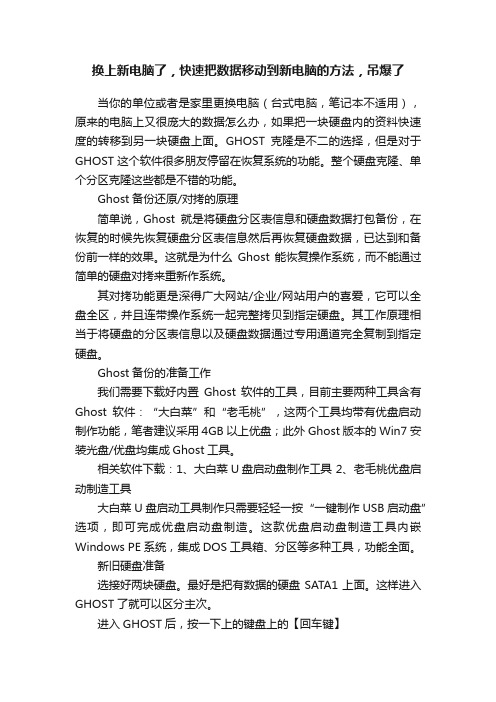
换上新电脑了,快速把数据移动到新电脑的方法,吊爆了当你的单位或者是家里更换电脑(台式电脑,笔记本不适用),原来的电脑上又很庞大的数据怎么办,如果把一块硬盘内的资料快速度的转移到另一块硬盘上面。
GHOST克隆是不二的选择,但是对于GHOST这个软件很多朋友停留在恢复系统的功能。
整个硬盘克隆、单个分区克隆这些都是不错的功能。
Ghost备份还原/对拷的原理简单说,Ghost就是将硬盘分区表信息和硬盘数据打包备份,在恢复的时候先恢复硬盘分区表信息然后再恢复硬盘数据,已达到和备份前一样的效果。
这就是为什么Ghost能恢复操作系统,而不能通过简单的硬盘对拷来重新作系统。
其对拷功能更是深得广大网站/企业/网站用户的喜爱,它可以全盘全区,并且连带操作系统一起完整拷贝到指定硬盘。
其工作原理相当于将硬盘的分区表信息以及硬盘数据通过专用通道完全复制到指定硬盘。
Ghost备份的准备工作我们需要下载好内置Ghost软件的工具,目前主要两种工具含有Ghost软件:“大白菜”和“老毛桃”,这两个工具均带有优盘启动制作功能,笔者建议采用4GB以上优盘;此外Ghost版本的Win7安装光盘/优盘均集成Ghost工具。
相关软件下载:1、大白菜U盘启动盘制作工具 2、老毛桃优盘启动制造工具大白菜U盘启动工具制作只需要轻轻一按“一键制作USB启动盘”选项,即可完成优盘启动盘制造。
这款优盘启动盘制造工具内嵌Windows PE系统,集成DOS工具箱、分区等多种工具,功能全面。
新旧硬盘准备选接好两块硬盘。
最好是把有数据的硬盘SATA1上面。
这样进入GHOST了就可以区分主次。
进入GHOST后,按一下上的键盘上的【回车键】用键盘上的上下左右键依次选【Local】---【Disk】---【To Disk】---【回车键】进入【To Disk】后可以识别到主板所有存储设器,序号1就是启动的那个盘。
后面分别是硬盘上的SATA1 SATA2用键盘上的上下键选择有资料硬盘再点回车键或用【Tab键】切换到【OK】按回车。
如何克隆电脑硬盘中的数据

如何克隆电脑硬盘中的数据作为现代社会中最重要的存储设备之一,电脑硬盘承载着我们珍贵的数据和文件。
然而,由于种种原因,我们常常需要将硬盘数据克隆到其他硬盘上。
这可能是为了备份数据、升级硬盘或者数据恢复等目的。
无论你是计算机新手还是高级用户,本文都会为你介绍如何轻松快捷地克隆电脑硬盘中的数据。
在开始之前,我们需要准备以下工具:1. 目标硬盘:用于存储克隆后的数据。
请确保其容量足够大,能够容纳源硬盘中的所有数据。
2. USB转接线或硬盘盒:如果你计划将目标硬盘连接到电脑上进行克隆操作,需要准备一个合适的USB转接线或硬盘盒。
3. 克隆软件:有许多免费和付费的克隆软件供选择。
在本文中,我将以AOMEI Backupper为例进行说明,因其易用性和功能强大而广受好评。
接下来,让我们一步步学习如何克隆电脑硬盘中的数据。
第一步:下载并安装AOMEI Backupper在浏览器中搜索AOMEI Backupper并进入官方网站。
在网站上找到下载链接,并下载适用于你的操作系统的版本。
下载完成后,双击安装程序,并按照提示完成软件的安装。
第二步:选择克隆类型启动AOMEI Backupper后,你将看到主界面。
在左侧菜单栏中,点击“克隆”选项。
接着,你将看到两种克隆类型:系统克隆和磁盘克隆。
根据你的需求,选择“磁盘克隆”。
第三步:选择源硬盘和目标硬盘在克隆设置页面上,你将看到源硬盘和目标硬盘的列表。
在源硬盘中选择你需要克隆的硬盘,而在目标硬盘中选择你预先准备好的目标硬盘。
双击硬盘名称可以进行更改。
第四步:配置克隆设置点击“编辑分区”按钮,你将看到源硬盘的分区列表。
针对每个分区,你可以选择要克隆的分区类型:克隆全部分区、仅克隆系统分区或手动选择分区。
根据你的需求,选择相应的选项。
值得注意的是,在某些情况下,源硬盘和目标硬盘之间的分区大小可能不同。
如果你的目标硬盘比源硬盘小,你可以选择“优化分区大小”选项,以自动调整分区大小以适应目标硬盘。
拷贝文件的步骤

拷贝文件的步骤
宝子,拷贝文件可简单啦。
咱先说从电脑里拷贝文件哈。
要是在同一个电脑里拷贝,比如说从这个文件夹拷到那个文件夹。
你就找到要拷贝的文件,鼠标右键一点,就会出来个菜单,里面有个“复制”选项,点它一下。
然后呢,找到你要把文件放进去的那个文件夹,再在这个文件夹里空白的地方右键,点“粘贴”,这文件就开始拷贝啦,就像小蚂蚁搬家似的,一会儿就好。
要是从电脑拷贝到U盘或者移动硬盘呢。
先把U盘或者移动硬盘插到电脑上,等电脑识别出来哦。
然后还是找到要拷贝的文件,右键“复制”。
接着打开“我的电脑”,找到你的U盘或者移动硬盘的盘符,点进去,在空白处右键“粘贴”,这时候就看着那个进度条慢慢走,等它走完,文件就成功拷贝过去啦。
要是在手机上拷贝文件呢,也不难。
如果是在安卓手机里,你要是想在手机存储里面拷贝文件,就打开文件管理器。
找到要拷贝的文件或者文件夹,长按它,这时候就会出来一些操作选项,有个“复制”,点了之后呢,再找到你想把文件放的地方,再长按空白处,就有“粘贴”选项啦,一点就拷贝好喽。
苹果手机稍微有点不一样哦。
如果是在同一个软件里拷贝文件,比如说在“备忘录”里,你先长按你要拷贝的内容,然后会有个“拷贝”的小框弹出来,再到你想粘贴的地方,轻点一下,就会出来个“粘贴”的提示,点一下就好啦。
不过苹果手机在不同的应用之间拷贝文件有时候会有点限制,得看软件支不支持呢。
宝子,拷贝文件就是这么个事儿,多试几次就熟啦。
。
硬盘数据克隆操作方法

硬盘数据克隆操作方法
硬盘数据克隆是将源硬盘上的数据完整复制到目标硬盘上的过程。
下面是硬盘数据克隆的常见操作方法:
1. 连接目标硬盘:将目标硬盘连接到计算机上,可以使用SATA或USB接口连接。
2. 选择克隆工具:选择一个适合的硬盘克隆工具,常见的克隆工具有Acronis True Image、Clonezilla等。
这些工具通常提供了图形界面和命令行选项。
3. 选择源和目标硬盘:在克隆工具中选择源硬盘和目标硬盘。
源硬盘是要克隆的硬盘,目标硬盘是数据将要被复制到的硬盘。
4. 配置克隆选项:在克隆工具中配置一些克隆选项,如是否要克隆整个硬盘还是只克隆某个分区、是否要进行数据压缩等。
5. 开始克隆过程:确认克隆选项后,开始执行克隆操作。
在克隆过程中,源硬盘上的每个扇区都会被完整地复制到目标硬盘上。
6. 等待克隆完成:等待克隆操作完成,克隆的时间长度取决于源硬盘和目标硬盘的大小以及克隆工具的性能。
7. 验证克隆结果:在克隆完成后,可以对目标硬盘上的数据进行验证,以确保克隆过程没有发生错误或数据丢失。
需要注意的是,在进行硬盘数据克隆操作前,务必备份重要数据以防止数据丢失。
此外,硬盘克隆过程中可能会产生大量磁盘读写操作,因此需要保证计算机和硬盘之间的连接稳定,以避免数据传输错误。
台式机硬盘里面东西怎么样拷贝出来

台式机硬盘里面东西怎么样拷贝出来台式机想换个硬盘,那么要怎么样把之前硬盘里面的东西拷贝出来呢?下面由店铺给你做出详细的台式机硬盘里面东西拷贝出来方法介绍!希望对你有帮助!台式机硬盘里面东西拷贝出来方法一:可通过SATA转USB接口的数据线来操作。
操作如下:需要购买配置一个SATA转USB接口的数据线或是转换器;硬盘用SATA转USB接口的数据线连接或是通过SATA转USB接口的转换器连接好笔记本后并通电(有些转换器需要单独通电,以备笔记本USB供电不足);打开笔记本电脑,拆下来的硬盘会以移动硬盘的形式出现,点击打开硬盘,将里面所需要的数据拷贝出来即可。
台式机硬盘里面东西拷贝出来方法二:电脑是可以用双硬盘的1.硬盘排线的和电源插口之间有一组跳线槽(跳线槽里面有一个小胶塞,可以取出来,插到另外一组跳线)你首先要把新的硬盘的跳线改为主盘,旧硬盘的跳线改为从属盘,硬盘的表面有跳线的说明,英文:maoter主盘,slave从属盘,2.改好后把排线接好,先插主盘,后插从属盘,可以同用一条排线,一般的排线都有两个插口,主盘要优先;如果你的电脑有两个IDE 排线接口,可以用两条排线,一条排线接一个硬盘3.接好电源,固定,开机就OK啦4.如果你的旧硬盘性能差的话,有时会影响新电脑速度,建议在拷贝完旧硬盘的文件后,关机把它卸掉,不要啦。
另外:如果你的旧硬盘是IDE接口的(排线),新的是SATA接口的(一条小线),就各自接各自的接口,都可以用哦台式机硬盘里面东西拷贝出来方法三:首先电脑坏了,硬盘不能坏或者不能彻底坏,如果硬盘坏到无法修复的程度,数据肯定无法挽救了。
正确的挽救方式是把硬盘小心的拆卸下来,另找一台有空闲电源接口和硬盘数据接口的电脑,把这块硬盘接在上面,然后再来进行备份复制操作,如果有硬盘坏道也可以通过这种方式来修理。
如果硬盘完好无损的话,也可以找一个台式机硬盘的硬盘盒,把硬盘装在硬盘盒里,通过移动硬盘的方式来进行备份操作这种方式更灵活更省心,但USB接口速度一般无法跟硬盘的SATA 数据接口速度相比,而且如果硬盘有一定故障的话,用这种方式不容易修理维护。
复制数据的四种方法

复制数据的四种方法四种复制数据的方法在数字化时代,数据的复制变得越来越常见和重要。
有时我们需要将数据从一个地方复制到另一个地方,以备份、共享或分析。
以下是四种常见的数据复制方法。
方法一:拷贝粘贴这是最简单和最常见的数据复制方法之一。
只需选中要复制的数据,然后使用鼠标右键或键盘快捷键复制(Ctrl+C),再将光标移动到目标位置,使用鼠标右键或键盘快捷键粘贴(Ctrl+V)。
这种方法适用于小量数据的复制,如单个文件、文件夹或少量文本。
方法二:文件复制当需要复制大量数据或文件时,可以使用文件复制方法。
首先,选中要复制的文件或文件夹,然后使用鼠标右键或键盘快捷键复制(Ctrl+C)。
接下来,打开目标位置,使用鼠标右键或键盘快捷键粘贴(Ctrl+V)。
这种方法适用于复制大量文件或文件夹,如备份整个硬盘或移动大型项目文件。
方法三:数据传输当需要将数据从一个设备传输到另一个设备时,可以使用数据传输方法。
这种方法可以通过有线或无线方式进行。
有线传输通常使用USB、HDMI或网络连接,而无线传输通常使用蓝牙、Wi-Fi或云存储服务。
例如,可以使用USB数据线将照片从手机传输到电脑,或使用云存储服务将文件从电脑传输到手机。
方法四:数据备份数据备份是一种重要的数据复制方法,用于保护数据免受数据丢失或损坏的风险。
数据备份可以通过多种方式进行,如本地备份、外部存储设备备份或云备份。
本地备份通常将数据复制到另一个硬盘或服务器,而外部存储设备备份通常将数据复制到移动硬盘或U盘。
云备份是将数据复制到云存储服务提供商的服务器上,以便在需要时可以从任何设备访问数据。
总结数据复制是在数字化时代中不可或缺的操作。
通过拷贝粘贴、文件复制、数据传输和数据备份等方法,我们可以轻松地复制和移动数据。
无论是小量数据还是大量数据,都可以选择适合的方法进行复制。
然而,在进行数据复制时,我们也应该注意数据的安全性和隐私保护,避免数据泄露和不必要的风险。
台式机怎么让进行硬盘对拷

台式机怎么让进行硬盘对拷
台式机让进行硬盘对拷是怎么回事呢,台式机让进行硬盘对拷的方法是什么,下面是店铺收集整理的台式机怎么让进行硬盘对拷,希望对大家有帮助~~
台式机让进行硬盘对拷的方法
工具/原料
两台台式机
Ghost
方法/步骤
第一步就是将两个台式机的硬盘安装到一个机子上,一般的台式机都会有比较多的硬盘接口。
然后进行软件上的操作,这里使用的是Ghost进行操作
我们说的是GHOST的硬盘克隆操作,现在就开始操作,我们选中LOCAL菜单,弹出下一级菜单,然后选中Disk菜单,接着选To Disk 子菜单。
然后回车进入下一步
我们现在需要选择的是主盘,也就是母盘,数据是从这个上面拷到另一个硬盘上,所以我们不能选择错误,不然,弄反了会将这个硬盘上的数据清空并且不能恢复(ghost是扇区对扇区进行的点对点操作)。
选中主盘以后,我们按回车键。
一般如果是两个盘的话,上一步选了母盘以后,这步就直接按回车了,但如果多个硬盘,则需要判断是哪个硬盘是作为目标盘了。
我们这里要用左alt+O键进行确认,之后会弹出一个窗口,询问是否进行操作,如果确认,我们按下alt+Y键开始克隆。
克隆的时间要看数据内容的多少而定,一般网吧40G硬盘需要20分钟左右的时间。
克隆完毕后,就出现了图的显示。
一般我们选择重新启动,进行系统的一些修改操作,也就是直接按下回车键。
6然后就克隆重启完成啦~。
如何从电脑硬盘导出数据

如何从电脑硬盘导出数据
1现在有一种光盘叫虚拟系统光盘,用光盘就可以进入系统,因为光盘是系统盘。
你用光盘启动系统,然后,找一U盘或是移动硬盘,插上,就可以把硬盘里的数据考出来了。
2买个3.5 移动硬盘盒不就OK 了就六十块还能把你原来的硬盘当移动硬盘用多划算
3按难度排列:
1.用LiveCD引导。
可以是2L说的Ubuntu,或其他的Linux。
也可以是各种PE。
2.用U盘,具体如LiveCD。
3.把硬盘拔下来,挂在好的电脑上。
4.尝试修复电脑。
一般的情况,不能正常启动就想办法把机子修好吧。
如果修不好就拆下来挂在其他的机子上导出,前提是硬盘没有故障。
拿一张unbuntu光盘启动,进入unbuntu,copy数据。
WIN PE用雨林木风的应该也行。
老的WINPE可能不支持现代硬盘。
推荐unbuntu。
怎么样把台式机硬盘数据拷贝
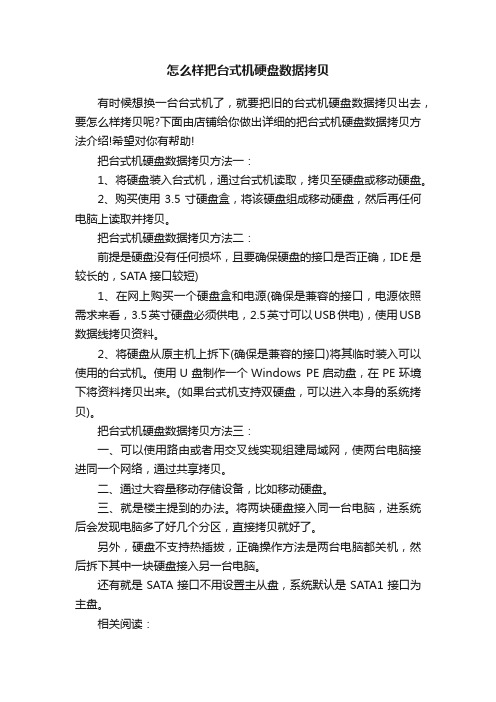
怎么样把台式机硬盘数据拷贝有时候想换一台台式机了,就要把旧的台式机硬盘数据拷贝出去,要怎么样拷贝呢?下面由店铺给你做出详细的把台式机硬盘数据拷贝方法介绍!希望对你有帮助!把台式机硬盘数据拷贝方法一:1、将硬盘装入台式机,通过台式机读取,拷贝至硬盘或移动硬盘。
2、购买使用3.5寸硬盘盒,将该硬盘组成移动硬盘,然后再任何电脑上读取并拷贝。
把台式机硬盘数据拷贝方法二:前提是硬盘没有任何损坏,且要确保硬盘的接口是否正确,IDE是较长的,SATA接口较短)1、在网上购买一个硬盘盒和电源(确保是兼容的接口,电源依照需求来看,3.5英寸硬盘必须供电,2.5英寸可以USB供电),使用USB 数据线拷贝资料。
2、将硬盘从原主机上拆下(确保是兼容的接口)将其临时装入可以使用的台式机。
使用U盘制作一个Windows PE启动盘,在PE环境下将资料拷贝出来。
(如果台式机支持双硬盘,可以进入本身的系统拷贝)。
把台式机硬盘数据拷贝方法三:一、可以使用路由或者用交叉线实现组建局域网,使两台电脑接进同一个网络,通过共享拷贝。
二、通过大容量移动存储设备,比如移动硬盘。
三、就是楼主提到的办法。
将两块硬盘接入同一台电脑,进系统后会发现电脑多了好几个分区,直接拷贝就好了。
另外,硬盘不支持热插拔,正确操作方法是两台电脑都关机,然后拆下其中一块硬盘接入另一台电脑。
还有就是SATA接口不用设置主从盘,系统默认是SATA1接口为主盘。
相关阅读:拷贝市场竞争为什么出现这种情况呢?主要为四大原因:一、由于大量的假拷贝纸冲击拷贝纸市场,造成拷贝纸价格大幅度滑坡,如果生产真正的拷贝纸,生产厂家要赔上3000-5000元/吨,所以国内很多优秀的企业都不敢生产真正的拷贝纸。
二、目前市场很多一部分需求的所谓拷贝纸的用家,其实并不需求真正的拷贝纸,而是薄页纸,但为了取得好的价格,就以拷贝纸的名义去推销,以求获得利润。
三、由于个别权威人士把拷贝纸解释为薄打字纸,给生产厂家产生了误导。
- 1、下载文档前请自行甄别文档内容的完整性,平台不提供额外的编辑、内容补充、找答案等附加服务。
- 2、"仅部分预览"的文档,不可在线预览部分如存在完整性等问题,可反馈申请退款(可完整预览的文档不适用该条件!)。
- 3、如文档侵犯您的权益,请联系客服反馈,我们会尽快为您处理(人工客服工作时间:9:00-18:30)。
台式机硬盘里面东西怎么样拷贝出来
台式机硬盘里面东西拷贝出来方法一:
可通过sata转usb接口的数据线来操作。
操作如下:
需要购买配置一个sata转usb接口的数据线或是转换器;
硬盘用sata转usb接口的数据线连接或是通过sata转usb 接口的转换器连接好笔记本后并通电(有些转换器需要单独通电,以备笔记本usb供电不足);
打开笔记本电脑,拆下来的硬盘会以移动硬盘的形式出现,点击打开硬盘,将里面所需要的数据拷贝出来即可。
台式机硬盘里面东西拷贝出来方法二:
电脑是可以用双硬盘的
1.硬盘排线的和电源插口之间有一组跳线槽(跳线槽里面有一个小胶塞,可以取出来,插到另外一组跳线)
你首先要把新的硬盘的跳线改为主盘,旧硬盘的跳线改为从属盘,硬盘的表面有跳线的说明,英文:maoter主盘,slave从属盘,
2.改好后把排线接好,先插主盘,后插从属盘,可以同用一条排线,一般的排线都有两个插口,主盘要优先;如果你的电脑有两个ide排线接口,可以用两条排线,一条排线接一个硬盘
3.接好电源,固定,开机就ok啦
4.如果你的旧硬盘性能差的话,有时会影响新电脑速度,建议在拷贝完旧硬盘的文件后,关机把它卸掉,不要啦。
另外:如果你的旧硬盘是ide接口的(排线),新的是sata接口的(一条小线),就各自接各自的接口,都可以用哦
台式机硬盘里面东西拷贝出来方法三:
首先电脑坏了,硬盘不能坏或者不能彻底坏,如果硬盘坏到无法修复的程度,数据肯定无法挽救了。
正确的挽救方式是把硬盘小心的拆卸下来,另找一台有空闲电源接口和硬盘数据接口的电脑,把这块硬盘接在上面,然后再来进行备份复制操作,如果有硬盘坏道也可以通过这种方式来修理。
如果硬盘完好无损的话,也可以找一个台式机硬盘的硬盘盒,把硬盘装在硬盘盒里,通过移动硬盘的方式来进行备份操作这种方式更灵活更省心,但usb接口速度一般无法跟硬盘的sata数据接口速度相比,而且如果硬盘有一定故障的话,用这种方式不容易修理维护。
看了“台式机硬盘里面东西怎么样拷贝出来”文章的。
